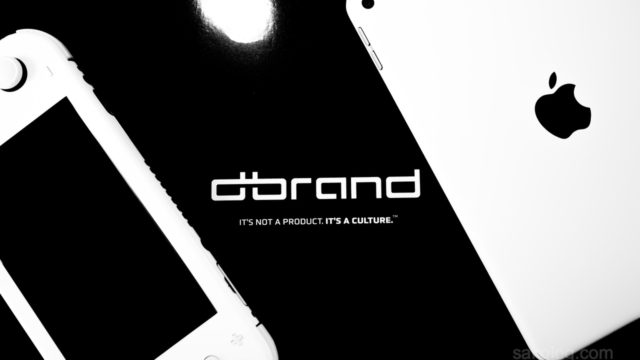こんにちは。だーさん( [@sakolog_d])です。
今回ご紹介するのは、FLEXISPOTさんから発売されている電動昇降スタンディングデスクE7。
コロナウイルスの流行によって、一気にテレワークという働き方が日本に広まりました。
自分も例にもれずテレワーク主体の働き方で日々の業務をこなしています。
そうなってくると、自宅の作業環境をこだわりたくなるところ…
椅子やモニター、キーボードなどなど。
実は電動昇降スタンディングデスクは2年ほど前からずっと購入を迷っていてました。
自分が欲しかった電動昇降モデルは¥50,000を超えますからね…
「どうせ高さ調整できるだけでしょ」「すぐ使わなくなるし…」と導入しない言い訳ばかり考えて先送りにしていましたが、今なら言える。
今回は、本製品の概要。設置の大変さや、使ってみての感想。
いざ使うにあたって注意点や、おすすめな人などなど。
独断と偏見でつらつら語っていきたいと思います。
では行こう!
FlexiSpot E7の製品情報
 FlexiSpot E7
FlexiSpot E7FlexiSpotの商品ページをご覧いただくとわかると思いますが、脚のみの購入・天板つきの大きく2パターンの購入方法が可能です。
すでに、自身のお気に入りな天板をお持ちの方は脚のみを購入することで、お気に入りの天板をスタンディングデスク化することが可能です。
| 製品本体重量 | 約32.1KG |
|---|---|
| 脚のカラー・バリエーション | ブラック/ホワイト |
| 耐荷重 | 125KG |
| 対応天板 | 幅120~200cm 奥行60~80cm 厚み≥2cm |
| オプションで追加できる天板の種類 |
|
脚の色はホワイト・ブラックの2色展開
家の雰囲気に合わせて選んでいただけます。
天板をまだ持ってないよーという方は、天板セットがおすすめです。
10種類以上の天板からお好みの天板を選択いただけます。
実際に使ってみて感じたこと
 導入してみました
導入してみました実際に、スタンディングデスクを導入して約1ヶ月ほど使用してみました。
※使用頻度はほぼ毎日。リモートワークで1日10時間ほど!
そこで感じた、導入してよかった点。導入にあたって注意が必要な点を記載していきます。
導入してよかった点・導入前の印象とのギャップ
①思ってた以上に、デスクの高さを変更する
 立ち作業もこの通り。
立ち作業もこの通り。導入する前は、スタンディングデスクってかっこいい。くらいの感覚でいました。
しかし、実際に導入してみたらかなりの頻度で活躍します。
集中して作業したいときは座りモードでガッツリ作業。
打ち合わせなどで発言する際や、アイデア出し、頭の回転が必要なときにはスタンディング状態での業務実施など。。。
その時の気分や目的に合わせて、気兼ねなくデスクの高さを変更できるのずっと部屋にこもっている在宅ワーク下において、良い気分転換になります。
②動作音がめちゃくちゃ静か
まず初めて動かしたときの感想がこれ。
かなり静音性が高く、静かに昇降させることができます。髪の毛を乾かすドライヤーのほうがよっぽどうるさいくらい…
いざ、電動のスタンディングデスクを導入してみても、その昇降音がうるさかったら動かさなくなっちゃうと思うんですよね。
このE7はその点かなり静か。他のスタンディングデスクと比較できているわけではないので「1番静音性に優れている」とまでは言えませんが、少なくとも自分がこの1ヶ月使ってきている中でうるさい。と感じたことは一度もありません。
昇降音が静かなだけあって、気兼ねなく昇降することができます!
③集中力が持続する
①の内容と重複する部分がありますが、やっぱり導入してみての一番のメリットはこれですね。
在宅ワークがずっと続いていると、オンオフの切り替えが難しくなってついダラダラと作業をしてしまいがち。
導入前には、そんなとき家から飛び出して近所を散歩したり少し部屋の中をウロウロしたり・・・といったように気分転換を実施してました。
もちろんそういった気分転換は今でもしますが、打ち合わせ続きで離席できない!などのときに座り作業から立ち作業に変えるだけでびっくりするほど気分転換になります。
この体験をぜひとも味わってほしい。
スタンディングデスクをすぐに導入するのは難しい。。。という方は、PCスタンドで目線を少し上げる。
ちょっと高めの棚の上にPCを移動させるなどからでもいいので、ぜひ実践してみてください。
自分が使っていたPCスタンドを一応貼っておきます。
(高さを変更できるタイプです)
④メモリ機能がかなり便利
 4つ保存できるメモリ機能があります。
4つ保存できるメモリ機能があります。このE7には、全部で4つの高さを保存しておくことができます。
このメモリ機能によって、その場に応じた一番欲しい高さに1アクションで変更できるのは昇降作業のハードルを更に1段低くしてくれて使いやすくしている要因の1つだと感じました。
自分は以下の4つの高さを保存しています。
- 一番低くした位置
- 一番高くした位置
- 座りモードでの定位置
- 立ちモードでの定位置
①や②の高さについては、配線を整理する際や、デスクを移動させたいときに使用しており、普段の仕事中では主に③④のボタンを利用しています。
実際に使ってみての注意点
一人での設置はかなり大変
 一人でやるのは骨が折れる。
一人でやるのは骨が折れる。実際に設置してみて大変なことは記載する。
天板よりも足が重たくて、一人で作業するのはかなり大変。
女性の方は、誰か手伝ってくれる人を探すのが良さそう。
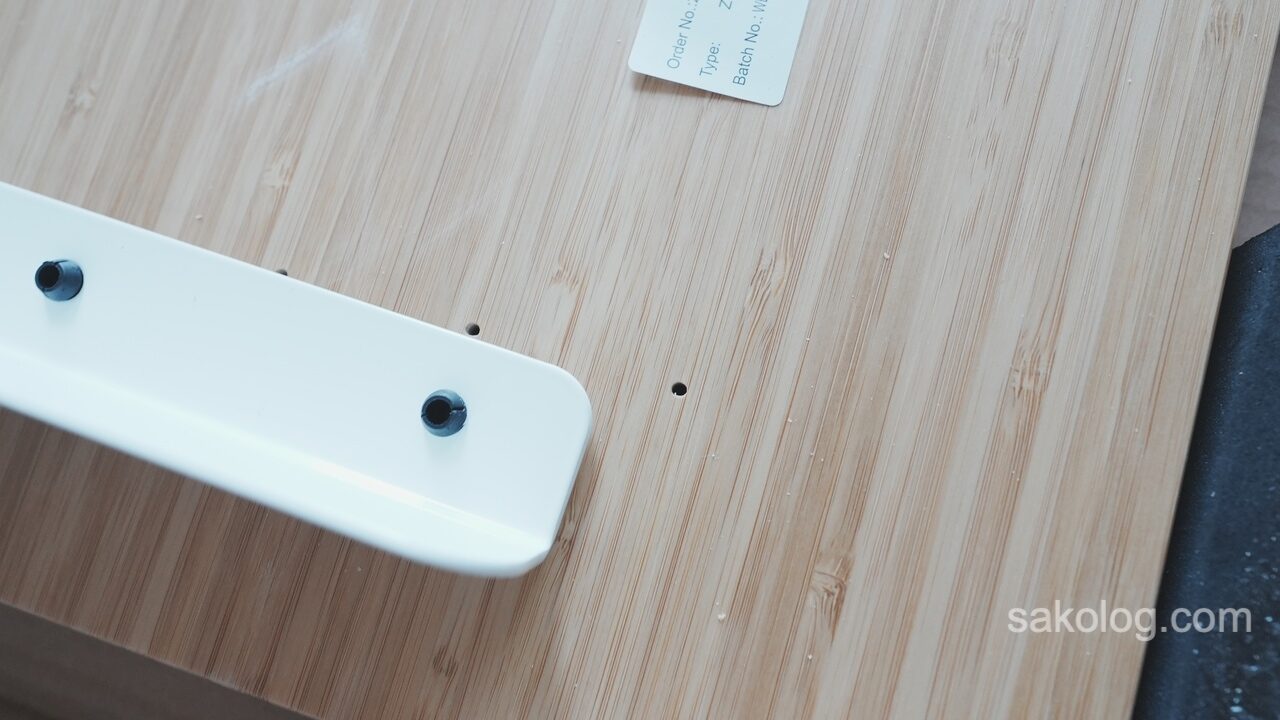 特に天板との接合が苦戦した
特に天板との接合が苦戦した足と天板をねじ止めする時に位置を合わせるのが大変。
足側から穴が確認できないため
ケーブルマネジメントはしっかりしないとダメ
これはやったほうがいい。
デスクを昇降する特性上、どうしてもPCの電源ケーブルやモニターのケーブルなども合わせて昇降します。
だらんと、デスクからぶら下げていると昇降時に思わぬところに引っ掛けて大惨事になりかねない…
(自分はそれで一度HDDをひっくり返しました。。。)
個人的に気になっているケーブルホルダーは下記ですが、やや高価なので
実際に導入したものも合わせて紹介しておきます。
まとめ〜こんな人におすすめしたい〜

こんな人におすすめ!
リモートワークが主体で、家でよく作業を良くする人は是非!導入してみてください!
確かに高価なアイテムではありますが、購入して後悔はしません!!
ここ2年ほどテレワーク主体の働き方をしてきました。
基本的な仕事道具は揃っている前提で、ワンランク上のアイテムをどの優先度で導入するべきなのか…というと以下がおすすめです!
椅子>キーボードやマウス>デスク>ディスプレイ
おまけ〜手動と自動のどっちがいい?〜
手動のスタンディングデスクを購入した友人は最初こそ利用していたがやっぱり都度手動で昇降させることに億劫さを感じて使わなくなったと聞きました。
せっかく買ったのに使わなくなるのはもったいない…!ので、ぜひ自動の昇降スタンディングデスクを導入してみてください!
では。